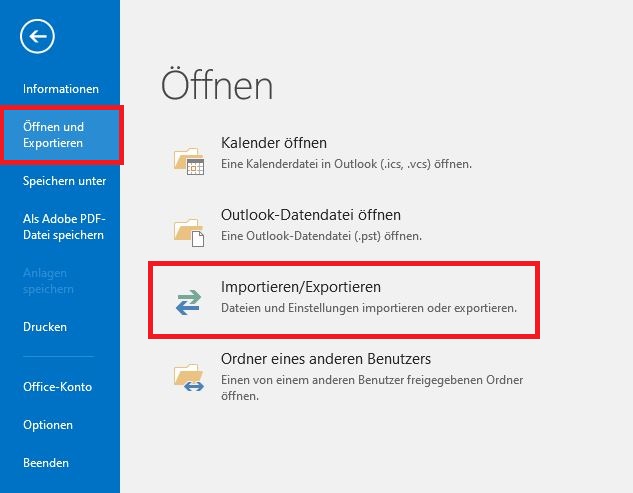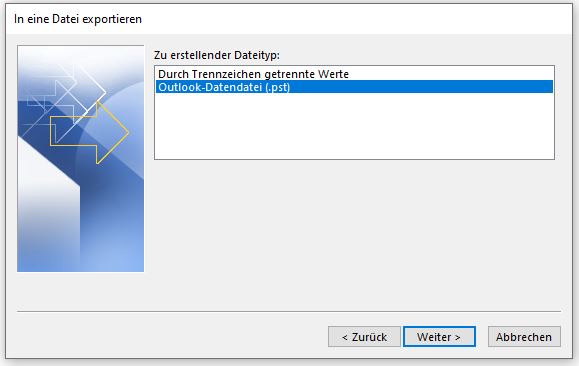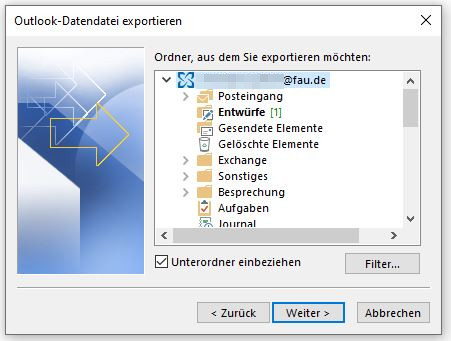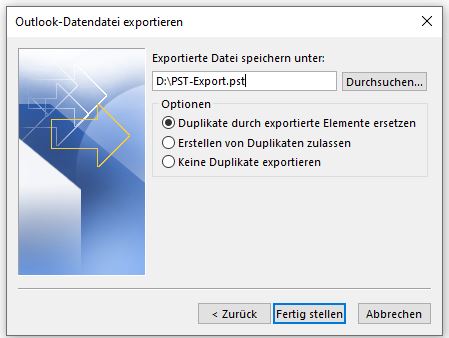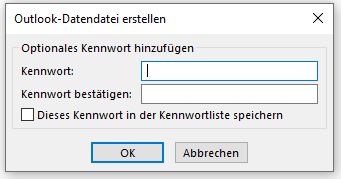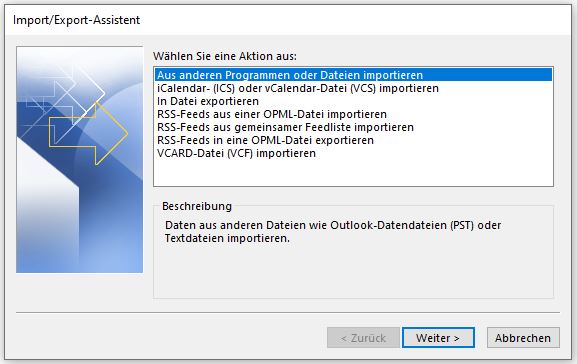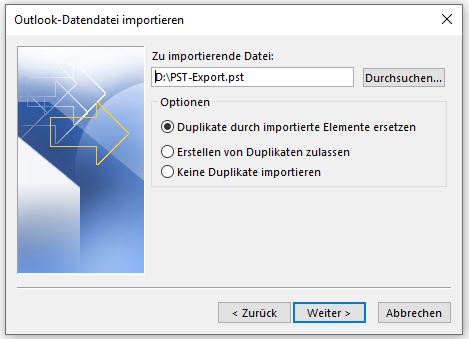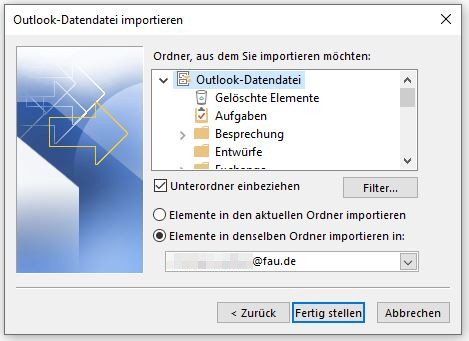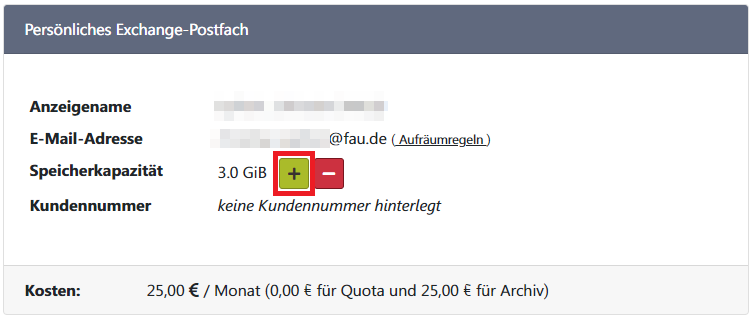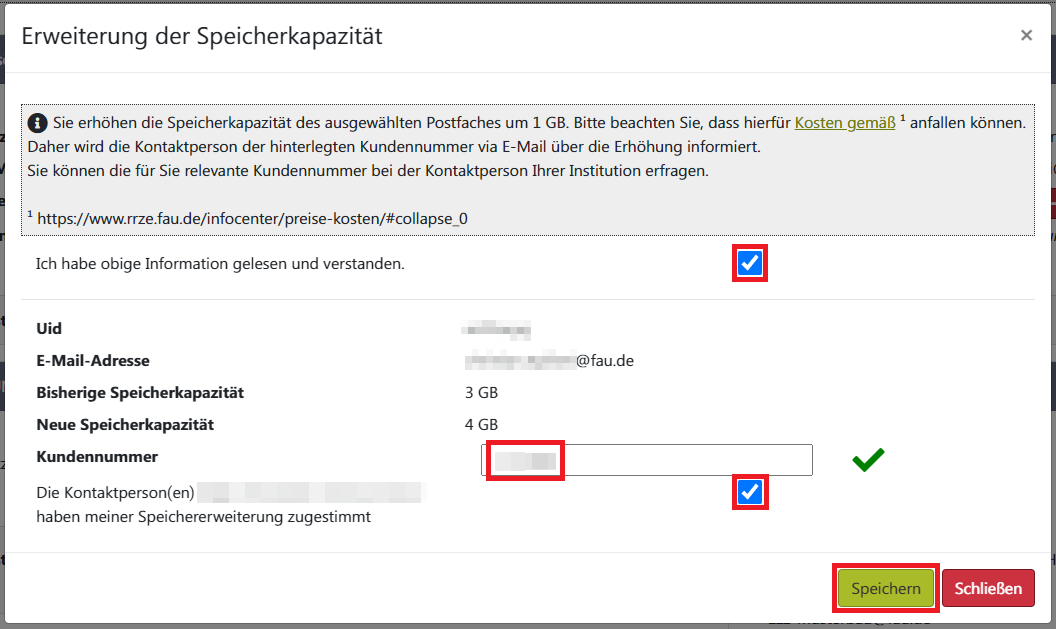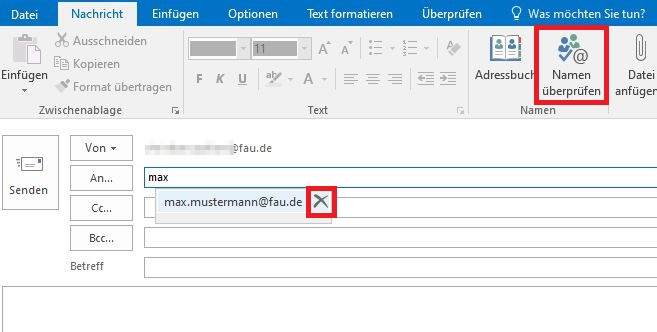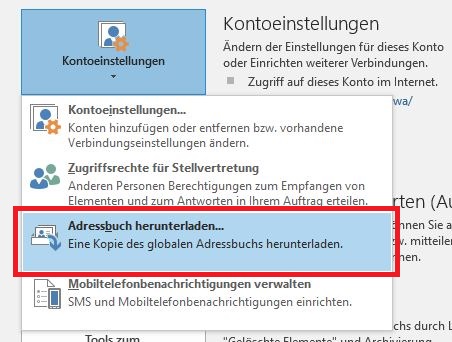Kann ich LaTeX in Matrix-Nachrichten verwenden?
Die experimentelle Funktion für LaTeX in Matrix-Nachrichten ist noch nicht Teil der offiziellen Spezifikation. Auf Wunsch vieler Nutzer wurde es trotzdem auf chat.fau.de aktiviert. Wenn Sie eine andere Webseite oder ein anderes Programm für Matrix benutzen (wie zum Beispiel Element Desktop), kann es sein, das LaTeX-Nachrichten nicht Sinnvoll oder garnicht angezeigt werden.
Aufgrund der experimentellen Natur von LaTeX in Matrix kann das RRZE bei Problemen mit LaTeX in Matrix nicht helfen.
Adobe Creative Cloud Client – Kein Zugriff auf die Applikationsverwaltung
Wenn du Applikationen über den Adobe Creative Cloud Client aufgrund der Fehlermeldung „Kein Zugriff auf die Applikationsverwaltung“ nicht installieren kannst, könnte eine Fehlkonfiguration deines Client schuld sein.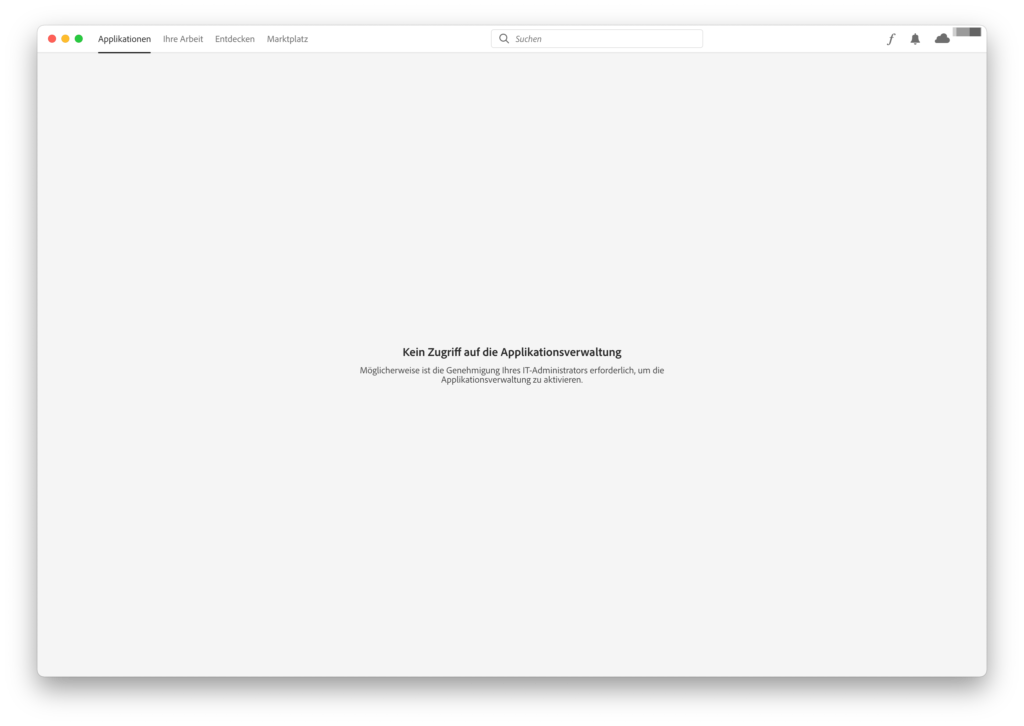
Um den Fehler zu korrigieren, benötigtest du administrative Rechte auf deinem Mac. Wende dich zur Not an deinen IT-Betreuuer.
- Öffne den Pfad /Library/Application Support/Adobe/OOBE/Configs
- Öffne anschließend die Datei „ServiceConfig.xml“ mit administrativen Rechten
- Setze den Wert „AppsPanel“ auf true um den Zugriff auf „Applikationen“ zu gewähren.
- Wahlweise kannst du auch den Wert „SelferviceInstalls“ auf true setzen, um so bei der Installation keinen administrativen Zugang zu erfordern.
- Damit die Änderung nun wirksam wird musst du den Adobe Dienst Neustarten. Alternativ deinen gesamten Mac (einfacher)
Bildrechte, Stock-Medien: Was ist bei der Verwendung von Bildern an der FAU zu beachten? (Beschäftigte)
Bilder richtig verwenden an der FAU
Zur Vermeidung von Urheberrechtsverletzungen im Internet und im Printbereich gibt die FAU rechtliche Hinweise an die Hand. Weitergehende Fragen sind an die Pressestelle zu richten: presse@fau.de.
Weiterführende Informationen siehe FAQ: Stock: Wie komme ich an Adobe Stock-Medien heran und was ist zu beachten? (Beschäftigte)
IBM SPSS (Netzwerk): Probleme mit der Lizenzautorisierung (Studierende)
Wenn Sie SPSS öffnen, kommt nur die normale Anmeldung und Sie sollen ein IBM-Benutzerkonto erstellen?
- ALLE vorhandenen SPSS (Demo)-Versionen über die Windows-Systemsteuerung deinstallieren, sonst können Sie SPSS später nicht über den Lizenzserver nutzen.
- Anschließend das SPSS-Setup von StudiSoft erneut installieren.
IBM SPSS (Netzwerk): Der Lizenzserver ist nicht erreichbar (Studierende)
- VPN-Verbindung per Cisco AnyConnect aktiv?
- Falls Sie eine lokale Firewall haben stellen Sie sicher, dass der Lizenzserver license2 (IP 131.188.3.32) auf dem UDP-Port 5093 freigeschaltet ist.
+++ Wichtiger Hinweis +++
Die Nutzung von SPSS-Netzwerk auf Privatrechnern von Studierenden ist nur bei aktiver Verbindung ins Hochschulnetz möglich, d.h. das Gerät muss sich im LAN oder WLAN der Hochschule befinden oder es muss per VPN mit dem Hochschulnetz verbunden sein.
Wie kann ich einen Ordner oder das ganze Postfach exportieren und importieren?
Für einen PST-Export wird zwingend ein Microsoft Outlook unter Windows benötigt. Um etwas aus dem Postfach zu exportieren, muss das Postfach als Hauptkonto eingerichtet werden. Mithilfe eines neuen Outlook-Profils können Sie ein Postfach als Hauptkonto einrichten, ohne das aktive Profil zu verändern.
Hinweis: PST-Dateien sind ein hilfreiches Feature, um Inhalte eines Postfachs auf ein anderes Postfach zu übertragen. Grundsätzlich können zwar damit Inhalte dauerhaft gespeichert und archiviert werden, jedoch raten wir aus mehreren Gründen davon ab:
- Lokale Rechner werden oft nicht gesichert, während für Daten auf dem Server ein Backup existiert.
- Es gibt immer wieder Fälle von korrupten .pst-Dateien, wodurch alle lokal gespeicherten E-Mails verloren gehen.
- Lokale E-Mails sind nur auf einem Gerät verfügbar und im Falle eines Hardware-Defektes nicht mehr erreichbar.
Wir empfehlen stattdessen eine Quota-Erweiterung des Postfachs. Eine Anleitung dazu finden Sie unter Speicherplatzerweiterung für ein Exchange-Postfach.
Exportieren
Gehen Sie über den Reiter Datei auf Öffnen und Exportieren und dann auf Importieren/Exportieren.
Wählen Sie im neuen Fenster In Datei exportieren und danach das Dateiformat Outlook-Datendatei (.pst). Im Anschluss können Sie den gewünschten Ordner auswählen und ggf. die Unterordner einbeziehen. Falls Sie das ganze Postfach exportieren möchten, müssen Sie die E-Mail-Adresse ganz oben auswählen.
Daraufhin können Sie sowohl den Speicherort als auch den Namen der Datei wählen und mit Fertig stellen den Export vorbereiten.
Zuletzt können Sie optional die Datei mit einem Kennwort sichern. Lassen Sie die Felder leer, wenn Sie kein Kennwort setzen möchten und bestätigen Sie den Vorgang mit OK.
Ordner/Postfach importieren
Die Schritte, um eine PST-Datei zu importieren ähneln denen beim Export. Gehen Sie über den Reiter Datei auf Öffnen und Exportieren und dann auf Importieren/Exportieren.
Nehmen Sie im neuen Fenster die Optionen Aus anderen Programmen oder Dateien importieren und wählen Sie im nächsten Schritt mithilfe von Durchsuchen die zu importierende Datei aus.
Zuletzt müssen Sie noch den Ordner wählen, welchen Sie importieren möchten. Wählen Sie den obersten Punkt Outlook-Datendatei aus, wenn Sie alles importieren möchten. Außerdem können Sie das Postfach wählen, in das die Inhalte importiert werden sollen. Schließen Sie anschließend den Vorgang mit Fertig stellen ab. Sollten Sie die Datei zuvor mit einem Kennwort gesichert haben, werden Sie jetzt danach gefragt. Nach Bestätigung des Kennwortes wird der Import gestartet.
Wie kann ich mehr Speicherplatz für (m)ein Exchange-Postfach beantragen?
Die Speicherkapazität Ihres E-Mail-Postfachs können Sie im IdM-Portal unter Meine E-Mail-Dienstleistungen anpassen.
Im Bereich Persönliches Exchange-/FAUMail-Postfach wird Ihnen die aktuelle Speicherkapazität angezeigt und mit dem nebenstehenden Plus-Symbol können Sie diese um jeweils 1 GB erweitern.
Hierfür wird die Kundennummer Ihrer Institution benötigt. Sollte Ihnen diese nicht bekannt sein, können Sie diese bei der Kontaktperson erfragen.
Bestätigen Sie zudem die obigen Informationen und die Zustimmung der Kontaktperson, indem Sie die Haken in das entsprechende Feld setzen.
Im Bereich Exchange-Dienstleistungen können Sie den Speicherplatz Ihrer Funktionspostfächer erweitern.
Die Änderung wird in der Regel spätestens nach zwei Stunden aktiv sein. Sollten Sie einen Outlook-Client verwenden, müssen Sie diesen ggf. neu starten, damit diese Änderung unter den Kontoinformationen angezeigt wird.
Bitte beachten Sie die zur Anwendung kommende Preisliste unter Preise & Kosten.
Unzustellbare E-Mail-Adressen aus der Outlook-Autovervollständigung
Wie lösche ich unzustellbare E-Mail-Adressen aus der Outlook-Autovervollständigung?
Immer wieder kommt es vor, dass E-Mails nicht zugestellt werden können und folgende Fehlermeldung erscheint:
Fehler bei der Nachrichtenzustellung an folgende Empfänger oder Gruppen: Mustermann, Max<mailto:IMCEAEX-_O%3DFAU_OU%3DEXCHANGE%2B20ADMINISTRATIVE%2B20GROUP%2B20%2B28FYDIBOHF23SPDLT%2B29_CN%3DRECIPIENTS_CN%3DabXcdfg@exch.fau.de> Die eingegebene E-Mail-Adresse konnte nicht gefunden werden. Überprüfen Sie die E-Mail-Adresse des Empfängers, und versuchen Sie, die Nachricht erneut zu senden. Wenden Sie sich an den Helpdesk, falls das Problem weiterhin besteht. Diagnoseinformationen für Administratoren: Generierender Server: mbx3.exch.fau.de IMCEAEX-_O=FAU_OU=EXCHANGE+20ADMINISTRATIVE+20GROUP+20+28FYDIBOHF23SPDLT+29_CN=RECIPIENTS_CN=abXcdfg@exch.fau.de #550 5.1.1 RESOLVER.ADR.ExRecipNotFound; not found ##
Problem:
Outlook bietet eine Autovervollständigungsfunktion, um die Arbeit im E-Mail-Schriftverkehr zu erleichtern. Dazu nutzt Outlook eine Kopie des zentralen Adressbuches des Exchange-Servers. Um die Geschwindigkeit zu verbessern, merkt sich Outlook nicht die bekannte E-Mail-Adresse des Empfängers, sondern eine interne Exchange ID des zugehörigen E-Mail-Eintrags.
Ändert sich diese interne Exchange ID (z.B. bei einem Postfachwechsel) wird Outlook dies nicht mitgeteilt und verwendet nach wie vor die alte Exchange ID. Daraus resultiert die beschriebene Fehlermeldung.
Die Lösung zu diesem Problem wird im folgendem Abschnitt erklärt.
Lösung:
Löschen Sie den entsprechenden Eintrag aus der Vorschlagsliste in Outlook. Sie erreichen das, indem Sie auf das Kreuz rechts neben dem Vorschlag klicken. Danach tippen Sie den Namen in das An-Feld in Outlook und klicken im Reiter Nachricht auf Namen überprüfen. Outlook sucht jetzt nach einem passenden Eintrag im Adressbuch. Wählen Sie den richtigen Eintrag aus und versenden Sie Ihre E-Mail erneut.
In den meisten Fällen ist das Problem damit gelöst. Sollten Sie weiterhin eine Fehlermeldung erhalten, so ist die lokale Kopie des zentralen Exchange-Adressbuches veraltet. Hierfür müssen Sie dann das Adressbuch neu herunterladen. Gehen Sie dazu in Outlook über den Reiter Datei auf Kontoeinstellungen und anschließend Adressbuch herunterladen. Gegebenenfalls ist ein Neustart des Outlook-Clients nötig.
Wenden Sie sich bitte an exchange@fau.de, falls das Problem danach weiterhin bestehen bleibt.
In dringenden Fällen können Sie Outlook in den Online-Modus umschalten oder die Weboberfläche Outlook Web App (OWA) verwenden.
Wie lösche ich unzustellbare E-Mail-Adressen aus der Outlook-Autovervollständigung?
Immer wieder kommt es vor, dass E-Mails nicht zugestellt werden können und folgende Fehlermeldung erscheint:
Fehler bei der Nachrichtenzustellung an folgende Empfänger oder Gruppen: Mustermann, Max<mailto:IMCEAEX-_O%3DFAU_OU%3DEXCHANGE%2B20ADMINISTRATIVE%2B20GROUP%2B20%2B28FYDIBOHF23SPDLT%2B29_CN%3DRECIPIENTS_CN%3DabXcdfg@exch.fau.de> Die eingegebene E-Mail-Adresse konnte nicht gefunden werden. Überprüfen Sie die E-Mail-Adresse des Empfängers, und versuchen Sie, die Nachricht erneut zu senden. Wenden Sie sich an den Helpdesk, falls das Problem weiterhin besteht. Diagnoseinformationen für Administratoren: Generierender Server: mbx3.exch.fau.de IMCEAEX-_O=FAU_OU=EXCHANGE+20ADMINISTRATIVE+20GROUP+20+28FYDIBOHF23SPDLT+29_CN=RECIPIENTS_CN=abXcdfg@exch.fau.de #550 5.1.1 RESOLVER.ADR.ExRecipNotFound; not found ##
Problem:
Outlook bietet eine Autovervollständigungsfunktion, um die Arbeit im E-Mail-Schriftverkehr zu erleichtern. Dazu nutzt Outlook eine Kopie des zentralen Adressbuches des Exchange-Servers. Um die Geschwindigkeit zu verbessern, merkt sich Outlook nicht die bekannte E-Mail-Adresse des Empfängers, sondern eine interne Exchange ID des zugehörigen E-Mail-Eintrags.
Ändert sich diese interne Exchange ID (z.B. bei einem Postfachwechsel) wird Outlook dies nicht mitgeteilt und verwendet nach wie vor die alte Exchange ID. Daraus resultiert die beschriebene Fehlermeldung.
Die Lösung zu diesem Problem wird im folgendem Abschnitt erklärt.
Lösung:
Löschen Sie den entsprechenden Eintrag aus der Vorschlagsliste in Outlook. Sie erreichen das, indem Sie auf das Kreuz rechts neben dem Vorschlag klicken. Danach tippen Sie den Namen in das An-Feld in Outlook und klicken im Reiter Nachricht auf Namen überprüfen. Outlook sucht jetzt nach einem passenden Eintrag im Adressbuch. Wählen Sie den richtigen Eintrag aus und versenden Sie Ihre E-Mail erneut.
In den meisten Fällen ist das Problem damit gelöst. Sollten Sie weiterhin eine Fehlermeldung erhalten, so ist die lokale Kopie des zentralen Exchange-Adressbuches veraltet. Hierfür müssen Sie dann das Adressbuch neu herunterladen. Gehen Sie dazu in Outlook über den Reiter Datei auf Kontoeinstellungen und anschließend Adressbuch herunterladen. Gegebenenfalls ist ein Neustart des Outlook-Clients nötig.
Wenden Sie sich bitte an exchange@fau.de, falls das Problem danach weiterhin bestehen bleibt.
In dringenden Fällen können Sie Outlook in den Online-Modus umschalten oder die Weboberfläche Outlook Web App (OWA) verwenden.
Kann man sich nur mit der IdM-Kennung der FAU in Matrix anmelden?
Die Matrix-Lösung ist nur für FAU-Angehörige vorgesehen. Es ist allerdings möglich, dass FAU-Angehörige Räume oder Spaces einrichten und dazu Personen mit einer externen Matrix-Id einladen. Beispielsweise könnten die Betreffenden sich Accounts bei matrix.org einrichten und sich von dort anmelden, dann aber in einen Chatraum hier mit diskutieren.